wps表格是一款非常好用的办公类软件,其中的功能非常丰富,操作非常简单,很多小伙伴都在使用。如果我们想要在电脑版WPS表格中去除单引号,小伙伴们知道具体该如何进行操作吗,其实操作方法是非常简单的,只需要进行几个非常简单的操作步骤就可以了,小伙伴们可以打开自己的软件后跟着下面的图文步骤一起动手操作起来。如果小伙伴们还没有该软件,可以在文末处进行下载和安装,方便后续需要的时候可以快速打开进行使用。接下来,小编就来和小伙伴们分享具体的操作步骤了,有需要或者是有兴趣了解的小伙伴们快来和小编一起往下看看吧!
第一步:双击打开电脑上的WPS表格进入编辑界面;
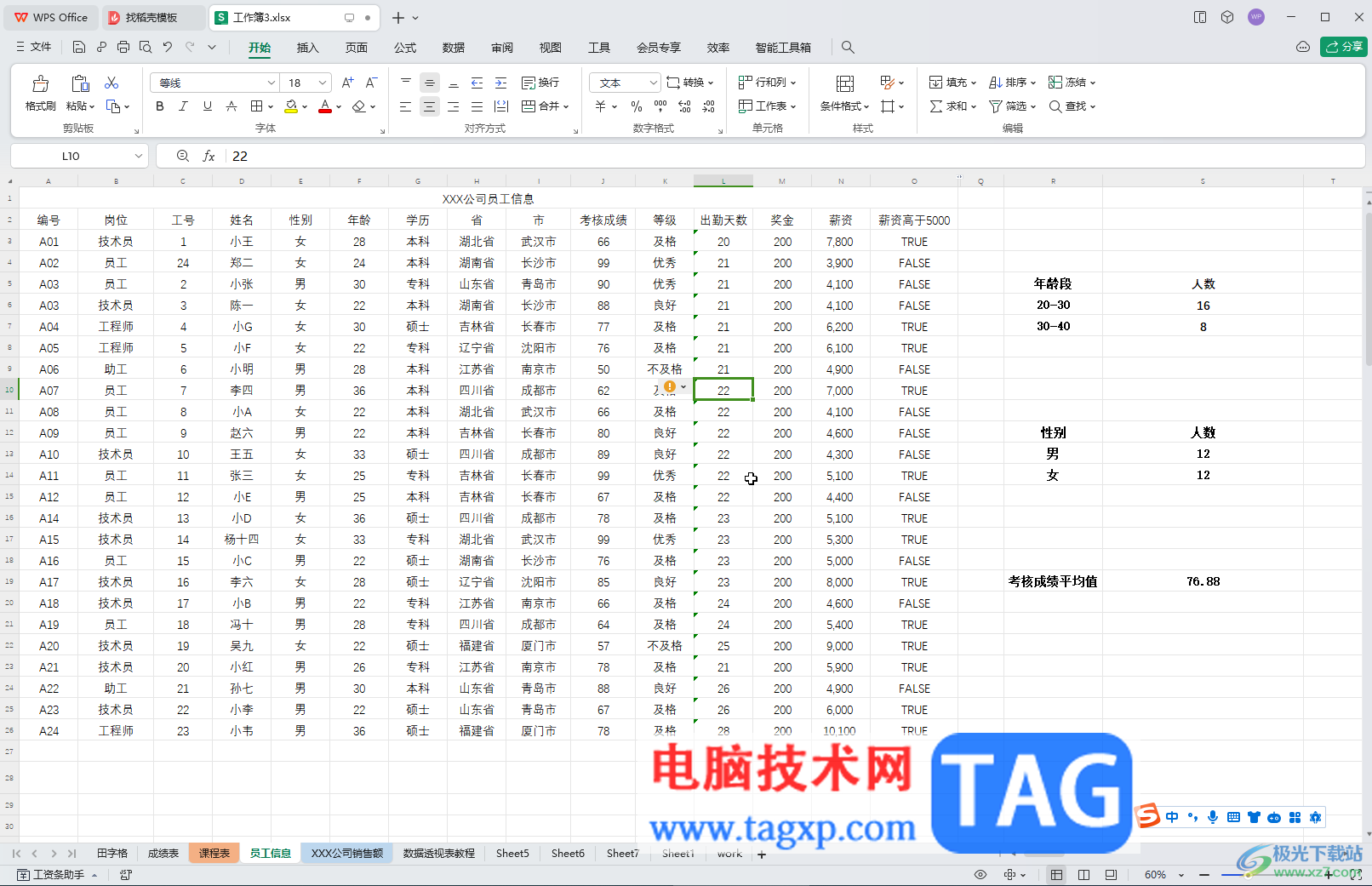
第二步:方法1.选中数据区域,在“开始”选项卡中点击“数字格式”栏的下拉箭头选择“常规”,然后依次点击数据就可以了,或者选中数据后点击自动出现的黄色图标,点击“转换为数字”就可以了;
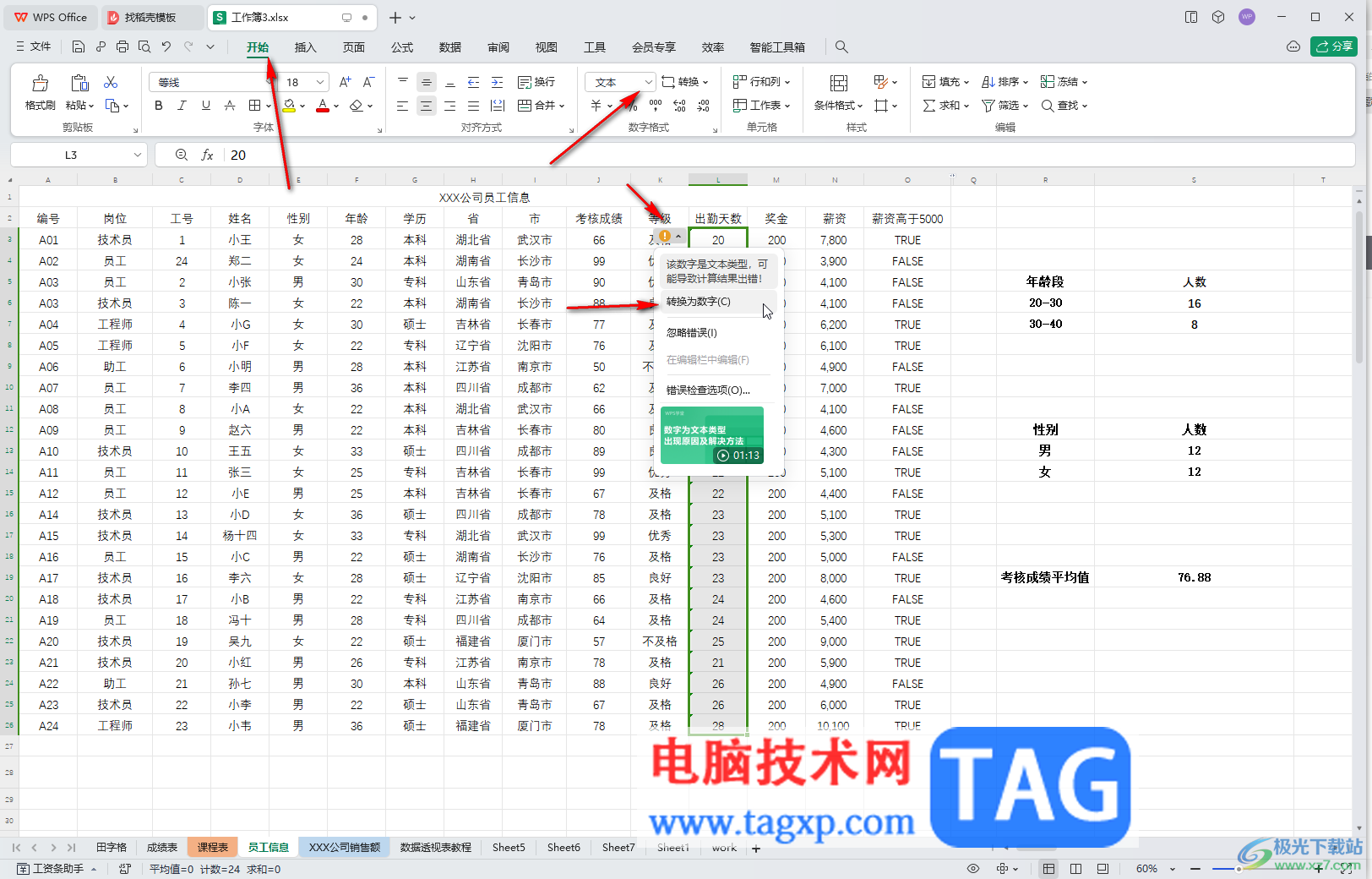
第三步:如图所示就是去除后的效果;
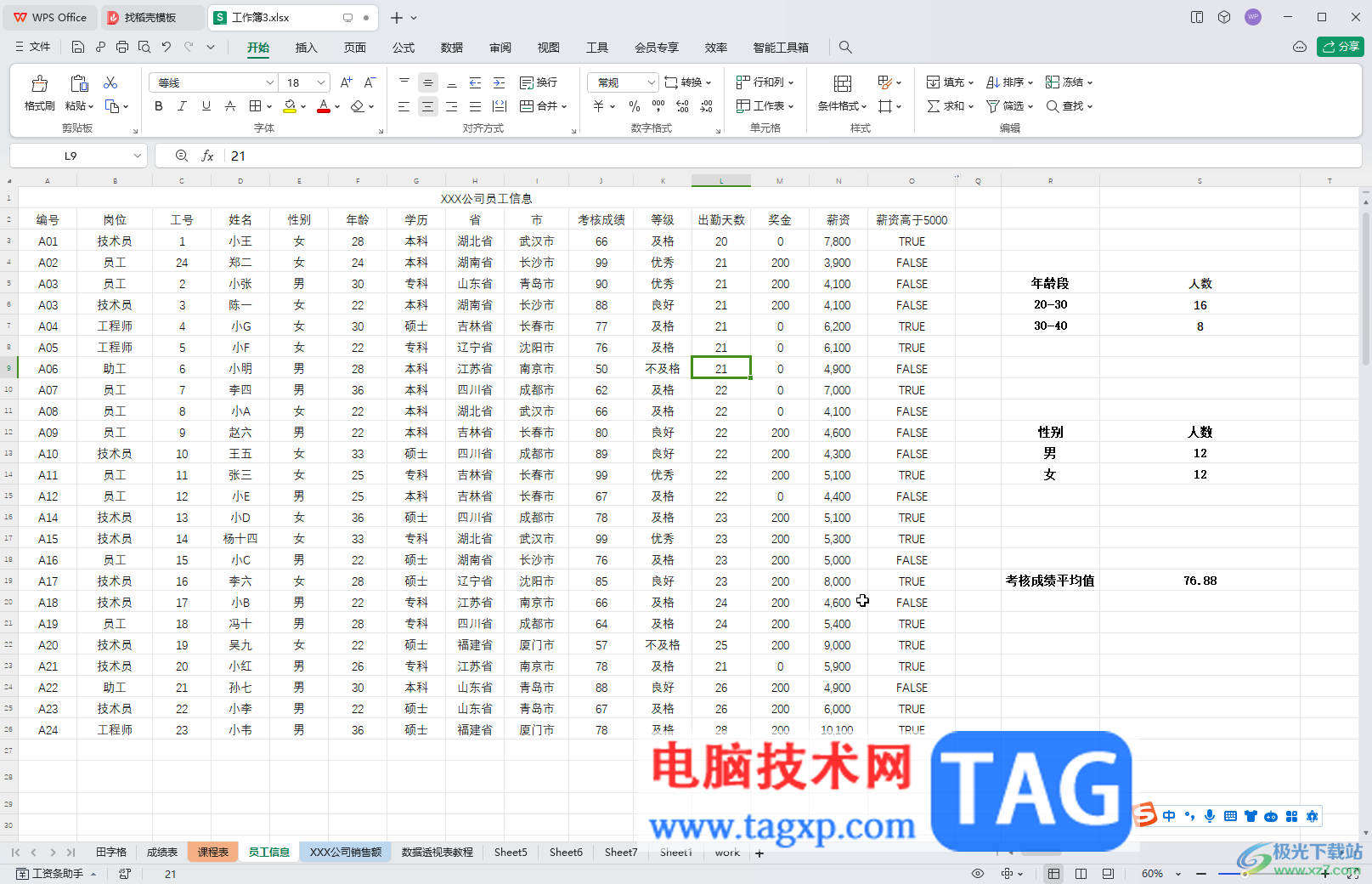
第四步:方法2.选中数据区域,在“开始”选项卡中点击如图所示的橡皮擦清除图标,点击“特殊字符”——“单引号”就可以删除了;
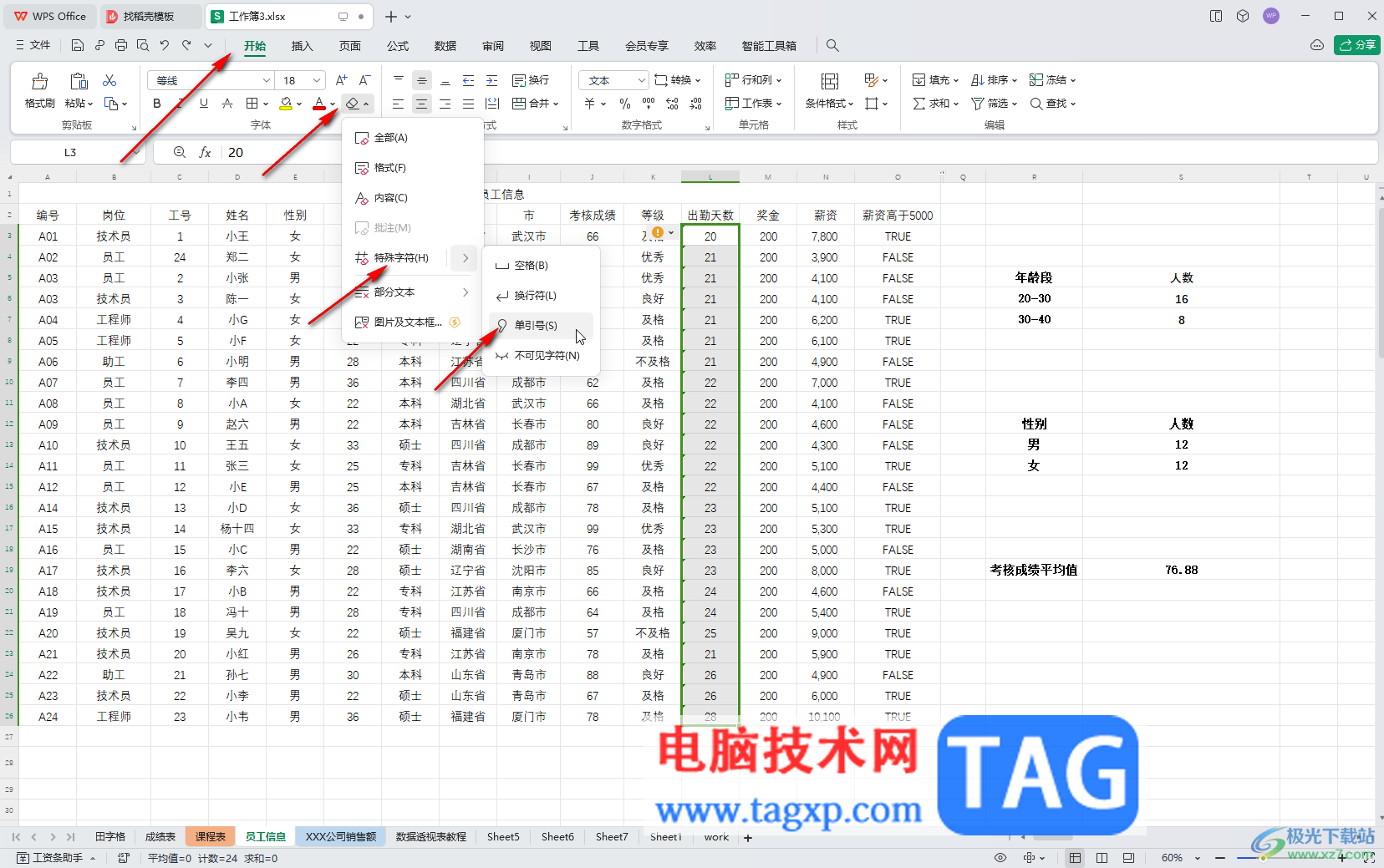
第五步:方法3.选中数据区域,在“数据”选项卡中点击“分列”,在打开的窗口中保持默认的“分割符号”,直接点击“完成”就可以了。
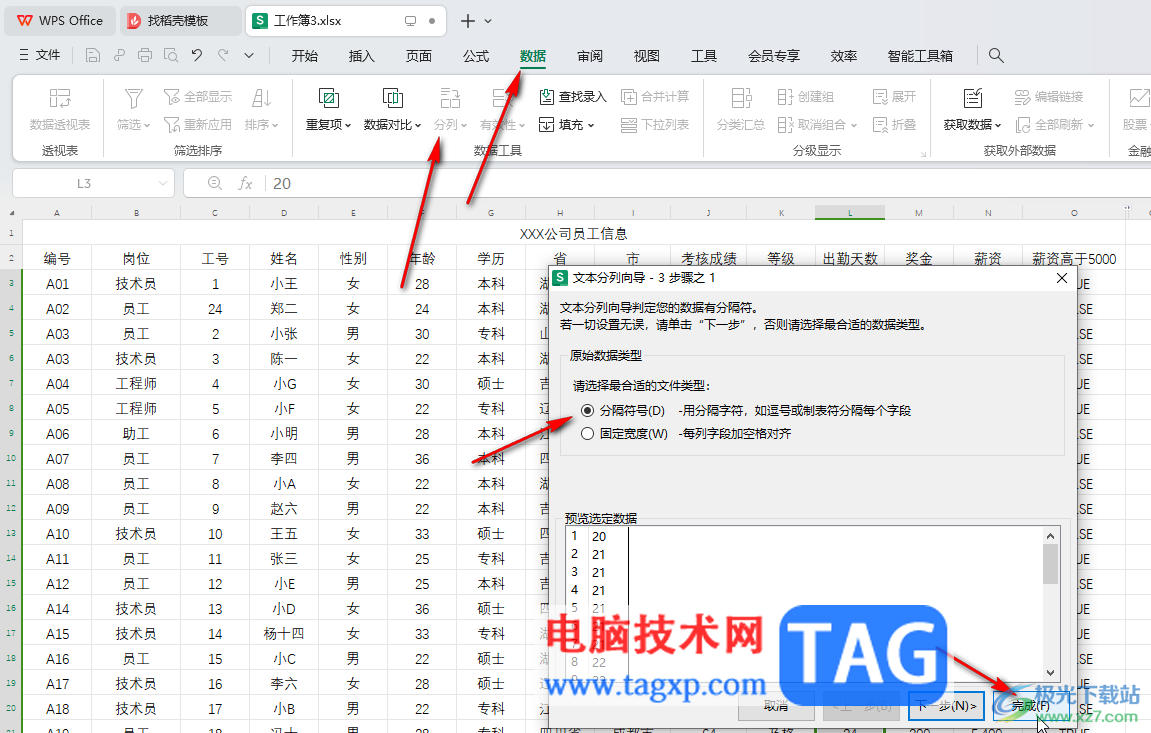
以上就是电脑版WPS表格中去除单引号的方法教程的全部内容了。上面的步骤操作起来都是非常简单的,小伙伴们可以打开自己的软件后一起动手操作起来,看看效果。
 WPS Excel中使用数据透视表快速汇总的方法
WPS Excel中使用数据透视表快速汇总的方法
将WPSExcel表格编辑工具打开,然后我们可以将自己需要编辑的数......
 win10蓝屏一直卡在100%怎么解决
win10蓝屏一直卡在100%怎么解决
在我们日常使用计算机的时候,如果是win10系统的电脑可能就会......
 知云文献翻译软件翻译文档内容的方法
知云文献翻译软件翻译文档内容的方法
知云文献翻译软件是一款可以将自己电脑中的PDF文档通过该软件......
 电脑无法启动时的应急处理:电脑不启动
电脑无法启动时的应急处理:电脑不启动
电脑无法启动的情况让许多用户感到困扰,但通过有效的应急处......
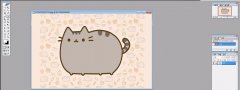 如何用ps滤镜制作漂亮边框-ps滤镜制作漂
如何用ps滤镜制作漂亮边框-ps滤镜制作漂
近日有一些小伙伴咨询小编关于如何用ps滤镜制作漂亮边框呢?下......
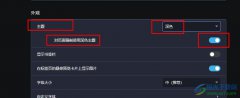
很多小伙伴在使用欧朋浏览器的过程中想要将浏览器的主题颜色设置为深色,并且为了避免有的网站主题颜色无法被更改,我们还可以通过“对页面强制使用深色主题”功能,将网站页面强制改...
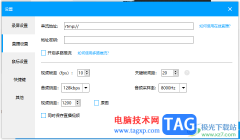
EV录屏软件是一款十分热门的录屏软件,多数小伙伴都会通过该软件进行录制视频以及操作页面或者是进行直播等,而想要通过ev录屏进行在线直播操作,那么就需要进入到在线直播设置的窗口...

aida64是一款功能强大的电脑诊断、故障排除、性能测试和基准评估软件,它可以深入测量和报告电脑系统和网络部件,以及软硬件配置等,所以它成为了大部分用户的装机必备和超频测试时的必...

现在用户在日常的办公中会接触到一些pdf工作文档文件,并且有时还需要对这些pdf文件进行简单的编辑处理,因此用户会在电脑上备上一些常用的pdf处理软件,其中就会有用户选择极光pdf软件,...

现如今,我们在进行日常办公和学习时,都会需要使用到电脑,随着系统的更新换代,很多小伙伴使用的都是Windows10以上的系统了。如果我们希望为Windows10系统取消开机密码,小伙伴们知道具体...
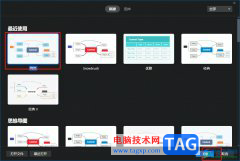
xmind是一款功能强大的思维导图软件,它适用于各种需要信息组织、展示想法和改善思维能力的情况,让用户在制作的过程中可以理清思路和激发创意灵感,因此xmind软件受到了许多用户的喜欢...
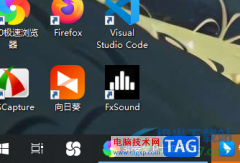
360安全卫士成为当前很多小伙伴都在使用的一款安全软件,大家常常在使用的过程中会进行一些相关功能的设置,其中可以为电脑c盘进行软件搬家设置,以及可以为系统或者是驱动程序进行安...
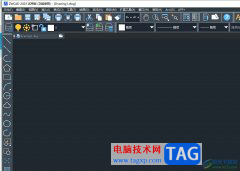
中望cad是一款国产的二维cad软件,界面友好易用、操作方便,帮助用户高效顺畅的完成设计绘图,因此中望cad软件受到了许多用户的喜欢,当用户在使用中望cad软件时,就可以看到当前的功能是...
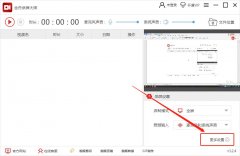
一些网友表示还不太清楚金舟录屏大师软件如何更改保存目录的相关操作,而本节就介绍了金舟录屏大师更改保存目录教程,还不了解的朋友就跟着小编学习一下吧,希望对你们有所帮助。...
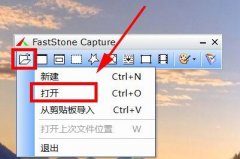
如何使用FastStone Capture将照片做成油画效果呢?想必有很多朋友都很好奇,那么感兴趣的朋友就赶快来看看小编带来的FastStone Capture将照片做成油画的方法吧。...

一些小伙伴经常使用电脑进行办公,但是却没有清理电脑垃圾习惯,那么长时间下来就会对让我们的电脑空间越来越小,以及会让我们的电脑在运行的过程中出现卡顿、闪退以及黑屏的情况,那...
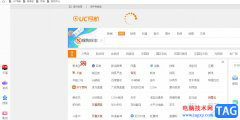
作为一款不错的网页浏览软件,uc浏览器软件为用户带来了手机版和电脑版两个版本,让用户随时随地实现互联网的访问,而且uc浏览器向用户提供了快速、安全和稳定的上网服务,因此uc浏览器...
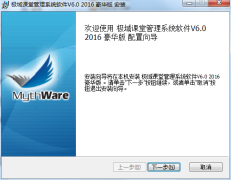
在电脑上怎么安装极域电子教室软件呢,具体有哪些步骤呢?现在小编就和大家一起分享极域电子教室软件的安装步骤,有需要的朋友可以来看看哦,希望可以对各位朋友有所帮助。...

motrix是一款十分出色的全能下载器工具,可以将自己喜欢的网页视频下载到Motrix中,同时还支持多线程、跨平台等进行操作,因此该软件的功能还是非常的全面且实用的,当我们通过Motrix进行下...
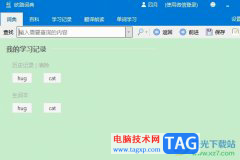
作为一款学习工具,欧路词典受到了许多英语学习者和学生党的喜爱,为用户带来了不错的体验,因此欧路词典软件吸引了不少用户前来下载使用,当用户在使用欧路词典软件时,可以体验到其...